Para instalar serviços manualmente, siga os passos abaixo:
- Abra o prompt de comandos do Windows como ADMINISTRADOR
- Execute o comando abaixo:
– Para projetos compilados em 32 bits:
cd C:\Windows\Microsoft.NET\Framework\v4.0.30319\
– Para projetos compilados em 64 bits:
cd C:\Windows\Microsoft.NET\Framework64\v4.0.30319\ - Execute o comando abaixo:
– InstallUtil.exe <diretorio_servico>
Por exemplo:- LojamixRemotingService: InstallUtil.exe “C:\Lojamix\Administrativo\LojamixRemotingService.exe”
- LojamixPdvService: InstallUtil.exe “C:\Lojamix\Frente de Caixa\LojamixPdvService.exe”
Caso precise desinstalar algum serviço manualmente para refazer a instalação do mesmo, siga os passos abaixo:
- Abra o gerenciador de serviços do Windows.
- Abra e execute o Prompt de Comando (CMD) do Windows como Administrador.
- Execute o seguinte comando: “sc delete LojamixProcessadorService” sem as aspas.
- Se obter sucesso, terá a mensagem seguinte no cmd.
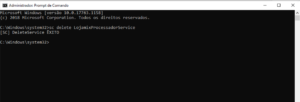
Desinstalar serviço
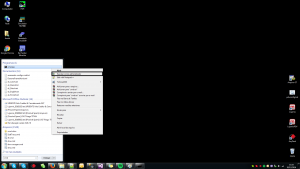
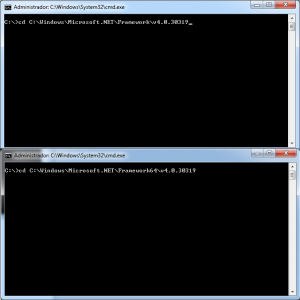
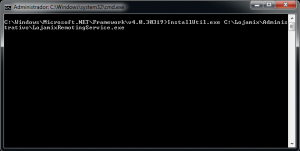
Sobre o Autor